Jak nahrávat video s přehráváním hudby na iPhone

Pokud chcete ve svých videích hudbu na pozadí, nebo konkrétněji nahrát přehrávanou skladbu jako hudbu na pozadí videa, existuje velmi snadné řešení.

Právě jste obdrželi svůj první iPhone. Pro mnoho lidí je rozbalení a první držení zařízení vzrušujícím zážitkem. Seznamte se s jeho jedinečnými funkcemi, abyste ze svého zařízení vytěžili maximum a skoncovali s těmito běžnými chybami při prvním použití!
Jako první uživatel iPhonu možná neznáte všechny vlastnosti a funkce, které toto výjimečné zařízení nabízí. Pojďme prozkoumat s Quantrimang.com některé běžné chyby, kterých se můžete dopustit, když používáte iPhone poprvé!
8. Použijte správce hesel třetí strany
S tolika službami a účty, které je třeba sledovat, a vzhledem k tomu, že se musíte vyvarovat běžných chyb v hesle, jako je použití jména vašeho domácího mazlíčka jako hesla, jsou správci hesel stále oblíbenější. Než však začnete hledat ty nejlepší správce hesel třetích stran pro své zařízení, měli byste vědět, že na svém iOS zařízení máte pohodlné a bezpečné řešení s názvem iCloud Keychain .
iCloud Keychain je vestavěný správce hesel společnosti Apple, který vám pomůže vytvářet a ukládat silná hesla pro všechny vaše účty a v případě potřeby je automaticky vyplňovat. Kromě toho podporuje dvoufaktorovou autentizaci , která vašemu účtu přidává další vrstvu zabezpečení. Nástroj také poskytuje bezpečnostní doporučení a dokáže detekovat prolomená hesla.
Chcete-li začít používat Klíčenku na iCloudu, přejděte do Nastavení , klepněte na své jméno nahoře, vyberte iCloud a přejděte dolů na Klíčenka . Zapnout. Pokud chcete přidat nebo zobrazit uložená hesla, přejděte do Nastavení a přejděte dolů na Hesla .

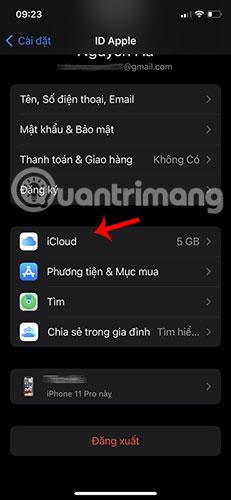
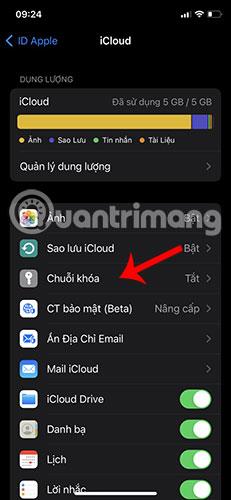

7. Nepoužívejte kruhový/tichý spínač

iPhone tichý/vyzváněcí přepínač a nastavení hlasitosti
Jednou z nejužitečnějších hardwarových funkcí na iPhonu je tichý/vyzváněcí přepínač. Toto tlačítko se nachází na levé straně zařízení, těsně nad tlačítky hlasitosti.
Apple často upřednostňuje minimalistický přístup, jak je vidět při odstranění tlačítka Home a konektoru pro sluchátka, možná vás překvapí, že si ponechal vyhrazený hardwarový přepínač pro tak jednoduchý úkol. , zvláště pokud jste právě přešli z Androidu.
Na předchozích telefonech s Androidem jste museli pro přepnutí telefonu do tichého režimu použít softwarové tlačítko nebo kolébku hlasitosti na boku. To však vyvolává dva hlavní problémy:
Nechcete vždy probudit obrazovku, takže přepněte telefon do tichého režimu. Například to může být na schůzce nezdvořilé nebo může ovlivnit váš noční spánek.
Pokud sledujete videa nebo posloucháte hudbu, použití kolébky hlasitosti může neúmyslně zvýšit nebo snížit hlasitost vašeho mediálního obsahu.
Zde se hodí hardwarový přepínač vašeho iPhone, protože můžete rychle a snadno ztlumit své zařízení bez interakce s obrazovkou nebo ovlivnění hlasitosti vašeho mediálního obsahu. Kromě toho se můžete jednoduše podívat na přepínač a zjistit, zda je vaše zařízení v tichém režimu, protože v tomto režimu uvidíte oranžovou čáru.
6. Používání nelicencovaného příslušenství

Některé kabely iPhone Lightning
Pokud jste nabíječku pro iPhone špatně umístili nebo ji poškodili a potřebujete ji co nejdříve vyměnit, zamiřte do nejbližšího obchodu s elektronikou a rádi najděte neznačkové příslušenství, které je výrazně levnější než originální nabíječka. Můžete být v pokušení koupit si jedno z těchto nelicencovaných doplňků, ale měli byste vědět, že by to mohlo poškodit váš smartphone, což vás bude z dlouhodobého hlediska stát více.
Tyto nelicencované nabíječky nebo příslušenství nemusí podléhat stejně přísným bezpečnostním testům jako oficiální nebo licencované příslušenství Apple, což ohrožuje vaše zařízení. Abyste měli jistotu, že používáte bezpečné a kompatibilní příslušenství třetí strany, ujistěte se, že má logo MFi (Made for iPhone), které vám sděluje, že Apple toto příslušenství schválil.
5. Útěk z vězení iPhone k instalaci neautorizovaných aplikací
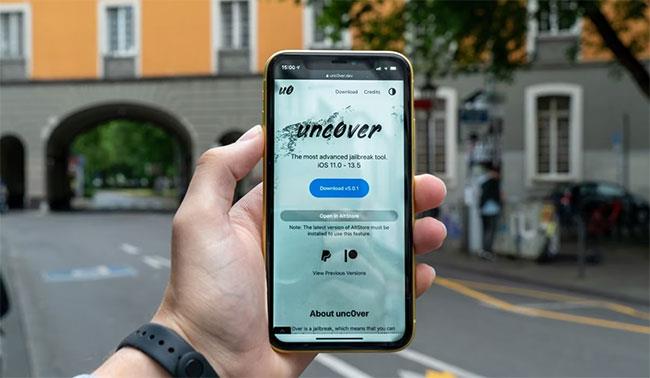
Odhalte nástroj pro útěk z vězení
Pokud po použití Androidu přejdete na iPhone , možná vám budou chybět všechny možnosti přizpůsobení a možnosti načítání aplikací.
Možná jste také slyšeli o jailbreaku zařízení se systémem iOS, abyste mohli využívat tyto výhody. Jailbreaking iPhone znamená odstranění omezení uložených společností Apple, což vám umožní instalovat nekontrolované aplikace ze zdrojů třetích stran.
Měli byste však vědět, že útěk z vězení vašeho iPhone může zneplatnit záruku a může jej vystavit malwaru a dalším bezpečnostním hrozbám. Útěk z vězení vašeho zařízení také ztíží instalaci budoucích aktualizací softwaru a vystaví vás novým bezpečnostním chybám.
Pokud tedy přesně nevíte, co děláte, článek doporučuje, abyste se vyhnuli jailbreaku vašeho iPhonu.
4. Nepoužívejte optimalizované nabíjení baterie
Lithium-iontové baterie, které používáme ve většině moderních zařízení, včetně iPhonů, se časem degradují. To znamená, že vaše baterie nebude schopna udržet životnost baterie tak dlouho, jako když byla nová. I když je tento proces stárnutí nevyhnutelný, k rychlejší degradaci baterie přispívá několik faktorů, včetně extrémních teplot (vysokých i nízkých) a dlouhého nabíjení.
Jedním ze způsobů, jak udržet stav baterie vašeho iPhone, je použití funkce Optimalizované nabíjení baterie. Tato funkce využívá technologii strojového učení ke sledování, kdy obvykle nabíjíte telefon po dlouhou dobu a kdy zařízení používáte. Tyto informace pak použije k odložení závěrečných fází nabíjení, dokud skutečně nebudete muset zařízení používat, což pomáhá snížit stárnutí baterie.
Chcete-li na iPhonu zapnout Optimalizované nabíjení, přejděte do Nastavení > Baterie > Stav baterie a zapněte jej.
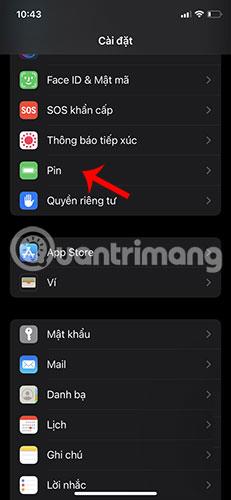

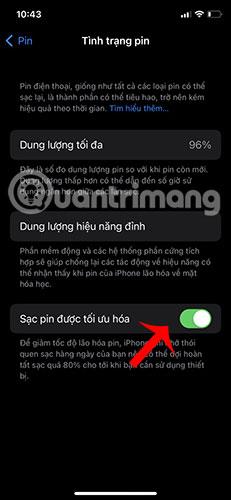
3. Nevěnování pozornosti oprávněním aplikace

Pokaždé, když si na svůj iPhone nainstalujete aplikaci, vyžaduje přístup k určitým funkcím zařízení, jako je kamera, mikrofon nebo vaše poloha. Stejně jako si nepřečtete smluvní podmínky nebo pokyny k použití, můžete bez přemýšlení stisknout Povolit .
Měli byste si však být vědomi toho, že poskytnutí přístupu aplikacím k citlivým datům, jako je vaše poloha nebo mikrofon, může představovat rizika pro soukromí a zabezpečení. Kromě toho, věnovat pozornost tomu trvá jen několik sekund, na rozdíl od čtení dlouhých a nudných termínů.
Pokud chcete zkontrolovat oprávnění aplikace, která jste udělili, přejděte do Nastavení > Soukromí a vyberte příslušnou kategorii.
2. Nekonfigurujte funkci Najít
Toto je funkce, o které doufáte, že ji nikdy nebudete muset použít, ale je v pořádku, abyste byli opatrní. Funkce Find My vám umožňuje lokalizovat vaše zařízení, pokud je ztraceno nebo odcizeno.
Chcete-li nastavit funkci Najít, přejděte do Nastavení , klepněte na své jméno v horní části obrazovky a vyberte Najít. Poté zapněte Najít můj iPhone . Můžete také zapnout Odeslat poslední polohu a odeslat polohu vašeho zařízení společnosti Apple, když je baterie téměř vybitá.

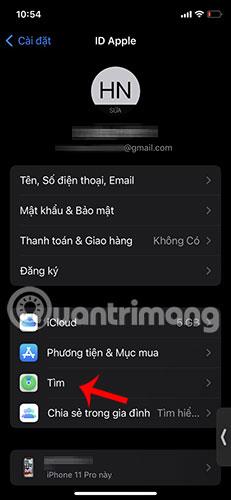

1. Zařízení pravidelně nezálohujete
Jako váš společník na cesty váš iPhone uchovává důležitá data, jako jsou kontakty, fotografie a zprávy. Ztráta těchto informací může být velmi nebezpečná, zvláště pokud nemáte poslední zálohu. Pokud používáte iCloud Backup, budou se vaše data zálohovat automaticky, dokud bude váš smartphone připojen k WiFi a napájení.
Můžete to udělat tak, že přejdete do Nastavení , klepnete na své jméno v horní části obrazovky a vyberete iCloud. Poté přejděte dolů a povolte iCloud Backup .
Jako první uživatel iPhonu možná děláte nějaké chyby, které mohou zkrátit životnost vašeho zařízení nebo jednoduše nevyužijete některé z jeho klíčových funkcí. Tyto tipy vám poskytnou dobrý výchozí bod, jak ze svého iPhone vytěžit maximum a užívat si jej v nadcházejících letech.
Pokud chcete ve svých videích hudbu na pozadí, nebo konkrétněji nahrát přehrávanou skladbu jako hudbu na pozadí videa, existuje velmi snadné řešení.
Existují dva rychlejší a jednodušší způsoby, jak nastavit odpočítávání/časovač na vašem zařízení Apple.
Pokud má váš iPhone nebo iPad rozbité tlačítko napájení, můžete stále zamknout obrazovku (nebo ji dokonce restartovat) pomocí funkce usnadnění nazvané AssistiveTouch. Zde je návod.
Klíčovým bodem je, že když otevřete Centrum oznámení a poté přejdete do aplikace fotoaparátu, znamená to, že podvádíte YouTube, aby si myslel, že je aplikace stále otevřená.
Pokud se cítíte otráveni tím, že dostáváte příliš mnoho oznámení o zprávách od určité osoby (nebo chatovací skupiny) v aplikaci Zprávy na vašem iPhone, můžete tato otravná oznámení snadno vypnout.
Většina televizorů se systémem Android má dnes dálkové ovladače s omezeným počtem tlačítek, což ztěžuje ovládání televizoru.
Cítili jste se někdy naštvaní, když váš iPhone nebo iPad někdy automaticky zapíná obrazovku, když přijde upozornění?
Je to poprvé, co Apple umožnil uživatelům vybrat si aplikaci třetí strany jako výchozí prohlížeč na iOS.
Pokud chcete na iPhonu najít staré zprávy, můžete to udělat následujícími dvěma způsoby.
Při focení předním fotoaparátem na iPhonu hledáček převrátí váš obrázek. S iOS 14 Apple konečně integroval toto jednoduché nastavení do aplikace Fotoaparát na svých zařízeních.
Funkci Najít můžete bezpodmínečně použít ke vzdálené kontrole výdrže baterie na iPhonu nebo iPadu, který s sebou nenosíte.
Pořízení snímku obrazovky je jedním ze základních úkonů, které pravděpodobně každý uživatel iPhonu někdy použil.
V iOS 14 a novějších poskytuje Apple bezpečnostní doporučení, která vás upozorní, pokud heslo, které používáte, ohrožuje váš účet.
Doby, kdy jste si tahali vlasy za vlasy, když jste se snažili vypořádat s archivy zip na vašem iPhonu nebo iPadu, jsou pryč.
Na iOS 14 představil Apple mimořádně užitečnou novou funkci s názvem Back Tap.
Zažili jste někdy fenomén, kdy se obrazovka vašeho iPhonu automaticky rozsvěcuje nebo ztmavuje „neobvyklým“ způsobem, což způsobuje spoustu nepohodlí?
Když svým AirPodům přiřadíte jedinečný název, v případě potřeby je snadno najdete a připojíte k nim.
Pokud tento cluster klíčů nepotřebujete používat, můžete jej zcela vypnout.
Vestavěná aplikace Fotky na iOS a iPadOS obsahuje vestavěnou funkci, která umožňuje flexibilně otáčet fotografie z různých úhlů.
Rozhraní na iPhonu je obecně poměrně jednoduché a intuitivní, ale občas se některé věci stále objevují bez vysvětlení, takže se uživatelé cítí zmateni.
Kontrola zvuku je malá, ale docela užitečná funkce na telefonech iPhone.
Aplikace Fotky na iPhonu má funkci vzpomínek, která vytváří sbírky fotografií a videí s hudbou jako ve filmu.
Apple Music se od svého prvního spuštění v roce 2015 mimořádně rozrostla. K dnešnímu dni je po Spotify druhou největší platformou pro placené streamování hudby na světě. Kromě hudebních alb je Apple Music také domovem tisíců hudebních videí, nepřetržitých rádiových stanic a mnoha dalších služeb.
Pokud chcete ve svých videích hudbu na pozadí, nebo konkrétněji nahrát přehrávanou skladbu jako hudbu na pozadí videa, existuje velmi snadné řešení.
Přestože iPhone obsahuje vestavěnou aplikaci Počasí, někdy neposkytuje dostatečně podrobná data. Pokud chcete něco přidat, v App Store je spousta možností.
Kromě sdílení fotografií z alb mohou uživatelé přidávat fotografie do sdílených alb na iPhone. Fotografie můžete automaticky přidávat do sdílených alb, aniž byste museli znovu pracovat s albem.
Existují dva rychlejší a jednodušší způsoby, jak nastavit odpočítávání/časovač na vašem zařízení Apple.
App Store obsahuje tisíce skvělých aplikací, které jste ještě nevyzkoušeli. Mainstreamové hledané výrazy nemusí být užitečné, pokud chcete objevovat unikátní aplikace, a pouštět se do nekonečného rolování s náhodnými klíčovými slovy není žádná legrace.
Blur Video je aplikace, která rozmaže scény nebo jakýkoli obsah, který chcete v telefonu, a pomůže nám tak získat obrázek, který se nám líbí.
Tento článek vás provede instalací Google Chrome jako výchozího prohlížeče v systému iOS 14.


























